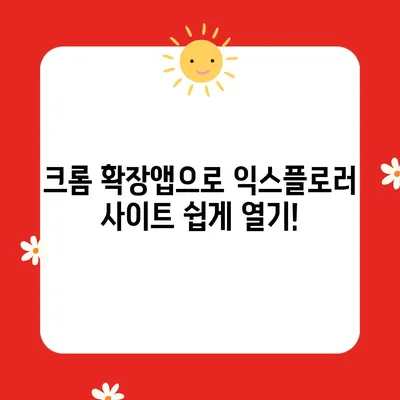크롬에서 익스플로러 사이트 열기 크롬 확장앱 활용
이 블로그 포스트에서는 크롬에서 익스플로러 사이트를 열기 위한 크롬 확장앱 활용법을 상세히 다룹니다. 간편한 설치 방법과 유용성에 대해 알아보세요.
크롬에서 익스플로러 사이트 열기 크롬 확장앱 활용 방법에 대해 알아보겠습니다. 마이크로소프트가 인터넷 익스플로러에서 엣지로 웹 브라우저를 업데이트한 지도 이미 오랜 시간이 흘렀습니다. 그럼에도 불구하고, 여전히 특정 웹사이트에서는 익스플로러를 요구하는 경우가 많습니다. 그래서 오늘은 이러한 문제를 해결할 수 있는 좋은 방법을 소개하고자 합니다. 크롬 브라우저를 주로 사용하는 사용자들이지만, 부득이하게 익스플로러에서만 작동하는 사이트에 접속해야 하는 사용자들에게 큰 도움이 될 것입니다.
크롬에서 익스플로러 사이트에 접근하는 방법은 매우 간단합니다. 크롬 확장앱인 IE Tab을 설치하면 됩니다. 이 확장앱을 통해 크롬 내에서 익스플로러 브라우저의 기능을 사용할 수 있게 됩니다. 하지만 처음 사용하는 분들은 설치 및 설정 과정이 다소 번거롭게 느껴질 수도 있습니다. 그래서 이번 포스트에서는 IE Tab을 설치하고 활용하는 방법을 자세히 설명하겠습니다.
IE Tab 설치 및 설정하기
IE Tab 확장앱을 설치하기 위해서는 먼저 크롬 웹스토어에 접속해야 합니다. 웹스토어에서 IE Tab을 검색한 뒤, 결과 목록에서 해당 앱을 찾아 클릭합니다. 그러면 설치 버튼이 나타납니다. 이를 클릭하면, IE Tab이 크롬에 추가됩니다. 설치가 완료되면, 브라우저 상단에 IE Tab 아이콘이 생성됩니다. 이 아이콘을 클릭하면 크롬 내에서 익스플로러 모드를 활성화할 수 있습니다.
| 설치 단계 | 설명 |
|---|---|
| 1단계 | 크롬 웹스토어 접속 후 IE Tab 검색 |
| 2단계 | 나타나는 결과 목록에서 설치 버튼 클릭 |
| 3단계 | 설치 완료 후 브라우저 상단에 생성된 IE Tab 아이콘 확인 |
이제 IE Tab 아이콘을 클릭하면, 익스플로러를 사용하는 것과 유사한 브라우징 경험을 제공받게 됩니다. 특히, 사회복지시설정보시스템과 같이 익스플로러에서만 이용 가능한 특정 웹사이트에 접속할 때 유용합니다. 이처럼 IE Tab을 활용하면 업무의 효율성을 높일 수 있습니다.
💡 쉽고 빠르게 크롬 설치하는 방법을 알아보세요! 💡
익스플로러 전환 쉽게 하기
IE Tab을 설치하고 나면 여러 인사이트가 생긴다면, 여러분은 이제 크롬 환경에서도 익스플로러 사이트를 편리하게 이용할 수 있게 됩니다. 필요한 사이트에 접속할 땐 IE Tab 아이콘을 클릭하기만 하면 됩니다. 이전에는 매번 익스플로러를 열고, 주소를 입력하며 시간 소모하는 일이 있었지만, 이제는 엄청난 시간을 절약할 수 있습니다.
여기서 특별한 점은, IE Tab은 여러 탭을 지원하기 때문에 동시에 여러 익스플로러 사이트를 동시에 열 수 있습니다. 이는 동시 작업 시 매우 유용합니다. 특히 여러 사이트에서 정보를 수집하거나 데이터 처리를 해야 하는 경우, 시간을 단축할 수 있습니다.
| 기능 | 설명 |
|---|---|
| 동시 브라우징 | 여러 익스플로러 사이트를 동시에 열기 가능 |
| 설치 후 편의성 | 크롬 내에서 익스플로러 기능 활용 지원 |
실제로, IE Tab을 이용함으로써 개발자나 디자이너들이 특정 브라우저에서만 작동하는 웹 사이트를 테스트할 수 있는 기회를 제공받습니다. 따라서 웹 개발을 하는 분들뿐만 아니라, 일반 사용자들에게도 매우 유용한 도구라 할 수 있습니다.
💡 크롬 다운로드와 설치 방법을 쉽고 간단하게 알아보세요! 💡
요약 및 결론
크롬에서 익스플로러 사이트 열기 크롬 확장앱 활용 방법에 대해 살펴보았습니다. IE Tab을 통해 크롬 환경에서 손쉽게 익스플로러 사이트를 사용할 수 있다는 장점은 정말 매력적입니다. 설치 과정이 복잡하지 않으며, 사용 후 큰 편리함을 경험할 수 있습니다.
이제 크롬에서 익스플로러를 활용하는 방법을 익혔으니, 여러분도 이러한 유용한 도구를 적극적으로 사용해 보시기 바랍니다. 특히, 구시대적인 사이트에 자주 접속해야 한다면, IE Tab은 정말 필수적인 확장앱입니다. 여러분의 브라우징 경험을 개선하는데 큰 도움이 될 것입니다.
💡 크롬 확장앱 설치 방법을 지금 바로 알아보세요! 💡
자주 묻는 질문과 답변
💡 크롬 다운로드와 설치 방법이 궁금하시다면 클릭하세요! 💡
- 질문1: IE Tab을 설치하면 어떤 기능을 사용할 수 있나요?
-
A: IE Tab을 설치하면 크롬 내에서 익스플로러 사이트를 열고 사용할 수 있습니다. 또한 동시에 여러 익스플로러 사이트를 열어 여러 작업을 수행할 수 있습니다.
-
질문2: IE Tab은 무료인가요?
-
A: 네, IE Tab은 무료로 제공됩니다. 크롬 웹스토어에서 무료로 다운로드하여 사용할 수 있습니다.
-
질문3: 설치가 복잡한가요?
-
A: 설치 과정은 매우 간단합니다. 크롬 웹스토어에서 IE Tab을 검색한 후 설치 버튼을 클릭하면 됩니다.
-
질문4: IE Tab을 사용하기 위해 따로 설정할 것이 있나요?
-
A: 기본 설치 후, 특별한 설정 없이 바로 사용할 수 있으나, 특정 사이트에서 최적화를 위해 설정을 조정할 수 있습니다.
-
질문5: IE Tab을 통해 어떤 웹사이트를 사용할 수 있나요?
- A: IE Tab을 통해 기본적으로 인터넷 익스플로러에서만 지원하는 모든 웹사이트에 접근할 수 있습니다. 이는 비즈니스 사이트와 정부 사이트 등이 포함됩니다.
크롬 확장앱으로 익스플로러 사이트 쉽게 열기!
크롬 확장앱으로 익스플로러 사이트 쉽게 열기!
크롬 확장앱으로 익스플로러 사이트 쉽게 열기!
목차